Как убрать звук из видео: два простых способа
Убрать звук из видео может потребоваться в различных ситуациях. Например, если нужно заменить музыку в клипе или перезаписать озвучку в фильме. В этой статье мы кратко расскажем, как решить этот вопрос с помощью программы для ПК и онлайн-сервиса. Узнать еще больше о том, как убрать звук из видео, можно по ссылке.
СОДЕРЖАНИЕ:
Как убрать звук из видео в программе ВидеоМОНТАЖ
Как удалить звук из видео онлайн
Как убрать звук из видео в программе ВидеоМОНТАЖ
Программа ВидеоМОНТАЖ подойдет для работы как продвинутым пользователям, так и новичкам. В ней можно достаточно быстро удалить или заменить аудиодорожку и улучшить качество видео. Просто следуйте инструкции:
Шаг 1. Импортируйте файл
Нажмите на кнопку «Новый проект» —> «Проект с нуля». Во вкладке «Файлы» щелкните по функции «Добавить видео и фото». Найдите нужную папку и дважды кликните по видеозаписи.
Шаг 2.
 Отключите звук
Отключите звукЧтобы полностью удалить музыку из видео, щелкните правой кнопкой мышки по видео на временной шкале. Выберите опцию «Выключить звук».
Если вам нужно только немного снизить громкость аудио, то выделите клип и нажмите на «Редактировать». В категории «Общее» в блоке «Громкость звука» перетащите ползунок влево.
Можно сразу же наложить другую песню. Перейдите в раздел «Файлы» и кликните по «Добавить аудиофайлы». Укажите путь к мелодии с жесткого диска. Если дорожка длиннее видеоряда, зажмите правый край записи и перетащите его влево.
Чтобы добавить новую озвучку, используйте функцию «Записать звук с микрофона». Укажите формат, режим, частоту и битрейт аудио или оставьте значения по умолчанию. Щелкните по «Начать запись» и выберите папку для сохранения звука. Затем добавьте аудио в проект.
Шаг 3. Сохраните результат
Посмотрите видеоролик. Если все готово, то нажмите «Сохранить видео». Вам будет предложено несколько предустановок:
- создание AVI-файла с подходящим кодеком для просмотра на ПК;
- экспорт в HD-качестве в любом формате для воспроизведения на больших экранах или публикации в сети;
- вывод для просмотра на смартфонах Apple, Android, Samsung и т.
 д.;
д.; - подготовка для публикации клипа на YouTube, ВК, RuTube, Vimeo и других сайтах.
Также можно выбрать формат из списка и настроить кодек, разрешение, качество, частоту кадров и битрейт самостоятельно.
Как удалить звук из видео онлайн
Если вы не хотите устанавливать сторонние приложения, то воспользуйтесь веб-платформами. Они позволяют быстро отключать звук и сохранять результат на компьютер. Однако сервисы не дают заменить звуковую дорожку, а также зависят от качества сети.
- Щелкните по «Выберите файл» и загрузите ролик с компьютера. Также можно просто перетащить клип из проводника.
- Портал автоматически удалит звуковую дорожку. Дождитесь завершения обработки.
- Посмотрите видеофайл. Если все в порядке, нажмите на «Скачать». Обратите внимание, что итог будет содержать водяной знак с логотипом сайта.
Заключение
Теперь вы знаете, как удалить звуковую дорожку из видео двумя способами. Чтобы выключить аудио, а также заменить музыку или озвучку, воспользуйтесь программой ВидеоМОНТАЖ. Она позволит полностью отключить звук или снизить громкость, предлагает коллекцию мелодий и дает захватить голос с микрофона.
Чтобы выключить аудио, а также заменить музыку или озвучку, воспользуйтесь программой ВидеоМОНТАЖ. Она позволит полностью отключить звук или снизить громкость, предлагает коллекцию мелодий и дает захватить голос с микрофона.
Если вам нужно только быстро отключить аудио, то примените онлайн-сервис Clideo. Он выключит звук в автоматическом режиме и позволит загрузить итог в исходном формате. Из недостатков способа можно отметить необходимость постоянного доступа к сети и размещение водяного знака на видео.
Выберите подходящий вариант и выполните обработку прямо сейчас!
Источник – сайт сетевого СМИ artmoskovia.ru.
editor
Вы можете оказать поддержку нашему СМИ, пожертвовав произвольную сумму денежных средств по предложенной ссылке или воспользоваться QR-кодом. Оператор пожертвований – сервис CloudTips (от Тинькофф и CloudPayments).
С уважением и благодарностью, главный редактор Ольга Неснова.
2 эффективных способа добавления музыки к видео без водяных знаков
Добавление фоновой музыки к видео сделает его более привлекательным и впечатляющим. Должно быть хорошей идеей добавить музыку к видео в Instagram или YouTube, чтобы улучшить визуально-звуковое восприятие зрителей. Когда вы снимаете на видео красивые сцены с шумом ветра и людьми, вы также можете удалить исходную звуковую дорожку и добавить к ней красивую фоновую музыку. Продолжайте читать эту статью, и вы узнаете о 2 методах добавления музыки в видео. В этой статье также будут представлены некоторые веб-сайты с бесплатной фоновой музыкой. Таким образом, вы можете найти нужную музыку для создания прекрасных видеороликов.
Должно быть хорошей идеей добавить музыку к видео в Instagram или YouTube, чтобы улучшить визуально-звуковое восприятие зрителей. Когда вы снимаете на видео красивые сцены с шумом ветра и людьми, вы также можете удалить исходную звуковую дорожку и добавить к ней красивую фоновую музыку. Продолжайте читать эту статью, и вы узнаете о 2 методах добавления музыки в видео. В этой статье также будут представлены некоторые веб-сайты с бесплатной фоновой музыкой. Таким образом, вы можете найти нужную музыку для создания прекрасных видеороликов.
Добавить музыку к видео
- Часть 1. Самый простой способ добавить музыку к видео с переходами
- Часть 2: Метод по умолчанию для добавления музыки к видео в Windows
- Часть 3. Советы по поиску бесплатной фоновой музыки для добавления в видео
- Часть 4: Часто задаваемые вопросы о добавлении музыки к видео на компьютере
Часть 1. Самый простой способ добавить музыку к видео с переходами
Чтобы добавить музыку к видео с эффектами и переходами, чтобы сделать видео лучше, Apeaksoft Video Converter Ultimate будет вашим лучшим выбором. Это универсальный видеоредактор, который поддерживает добавление фоновой музыки к видео с эффектом, редактирование видео и добавление тем фильмов, чтобы сделать видео более привлекательными.
Это универсальный видеоредактор, который поддерживает добавление фоновой музыки к видео с эффектом, редактирование видео и добавление тем фильмов, чтобы сделать видео более привлекательными.
Apeaksoft Video Converter Ultimate
- Легко добавляйте музыку к видео с переходами на постепенное появление / исчезновение.
- Возможность удаления или сохранения исходной звуковой дорожки.
- Предоставьте дополнительные функции редактирования для обрезки, обрезки, добавления водяных знаков и т. Д.
- Создавайте прекрасное видео с музыкой, добавляя эффекты и фильтры.
Скачать для WinСкачать для Mac
Шаг 1Загрузите и запустите Apeaksoft Video Converter Ultimate на вашем Windows / Mac. Щелкните значок Добавить файлы или Дополнительная значок, чтобы добавить нужные видео. Вы также можете просто перетащить видео, чтобы добавить в этот видеоредактор.
Шаг 2Нажмите Редактировать значок под видео, чтобы запустить функцию редактирования, включая добавление музыки к видео, настройку эффектов, обрезку видео и т. д.
д.
Затем выберите Аудио вариант в верхнем меню. Вы можете изменить аудиоканалы в соответствии с вашими потребностями, щелкнув стрелку вниз. Или вы можете щелкнуть Дополнительная значок, чтобы выбрать желаемую фоновую музыку для добавления к видео. К удалить звук из видео, вы просто выбираете Отключить.
Затем вам нужно просмотреть видео и отрегулировать громкость. Чтобы сделать звук более совместимым с видео, вы также можете изменить задержка шкала времени.
Шаг 3После добавления музыки к видео и настройки всех настроек вы можете нажать на OK кнопку, чтобы сохранить настройки. Затем вернитесь в основной интерфейс и выберите желаемый путь хранения слева внизу. Наконец, нажмите кнопку Конвертировать все кнопка для экспорта видео с музыкой.
Часть 2: Метод по умолчанию для добавления музыки к видео в Windows
Использование видеоредактора в программе Photo — это простой способ добавить музыку к видео в Windows. Но вы должны отметить, что в нем меньше функций редактирования для создания видео с крутыми эффектами. Вот шаги:
Вот шаги:
Шаг 1Запустить Фото программное обеспечение в Windows 10 и щелкните значок Редактор видео кнопку, чтобы открыть редактор. Затем нажмите кнопку Новый видеопроект кнопку.
Шаг 2Нажмите Добавить кнопку, чтобы выбрать нужные видео из локальных файлов. Затем перетащите видео в Раскадровка внизу. Вы можете обрезать, редактировать, разделять и добавлять эффекты к видео.
Затем нажмите Фоновая музыка кнопку в правом верхнем углу. И вы можете выбрать желаемую музыку из На заказ музыка с определенной громкостью. После этого нажмите кнопку Готово чтобы сохранить изменения.
Шаг 3После добавления музыки к видео вы можете нажать кнопку Готово Видео кнопку, чтобы выбрать желаемое качество. Наконец, нажмите кнопку Экспортировать кнопку, чтобы сохранить видео.
Часть 3. Советы по поиску бесплатной фоновой музыки для добавления в видео
Поскольку большая часть музыки защищена авторским правом, и вы не можете использовать ее в качестве фоновой музыки для добавления в свои видео, вам следует найти бесплатную музыку для добавления в видео.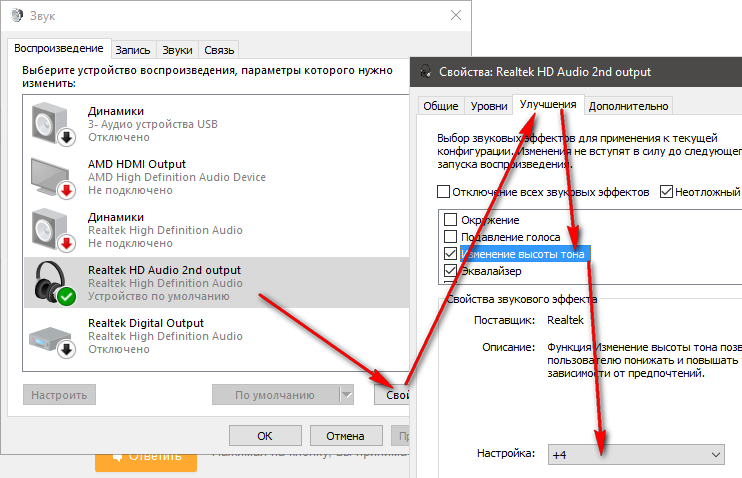 Ниже приведены несколько сайтов, которые предоставляют бесплатную фоновую музыку для бесплатного использования.
Ниже приведены несколько сайтов, которые предоставляют бесплатную фоновую музыку для бесплатного использования.
1. Бесплатная стоковая музыка
Этот сайт предоставляет бесплатную музыку в форматах MP3 и WAV, и вы даже можете использовать музыку в коммерческих целях. Вы можете искать нужную музыку, выбирая категории, настроение, лицензии, длину и ключевые слова.
2. Аудио библиотека YouTube
Чтобы добавить музыку к видео YouTube, хорошим выбором будет YouTube Audio Library. В нем огромная коллекция бесплатной фоновой музыки. И вы можете послушать любую музыку перед ее скачиванием.
3. SoundCloud
Это крупнейшая открытая аудиоплатформа, которая предоставляет более 190 миллионов звуковых дорожек на разных языках. Вы можете напрямую искать исполнителя, группы, треки, альбомы и т. Д. Если вы обнаружите, что некоторые аудиофайлы не загружаются, просто скачайте аудио здесь.
Часть 4: Часто задаваемые вопросы о добавлении музыки к видео на компьютере
1.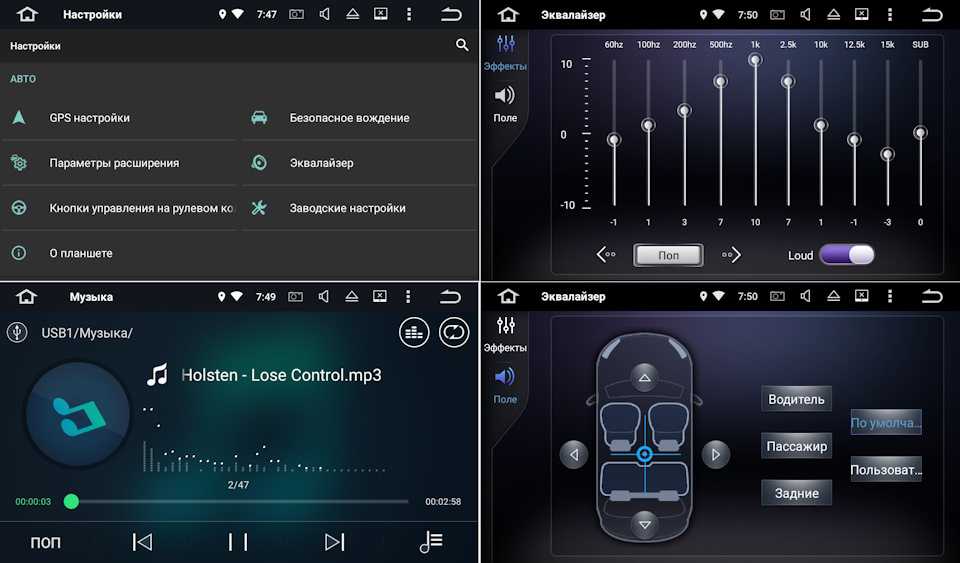 Могу ли я добавлять музыку к видео без оригинальной звуковой дорожки?
Могу ли я добавлять музыку к видео без оригинальной звуковой дорожки?
Да, ты можешь. Когда вы добавляете музыку к видео, вы можете удалить или отключить исходный аудиовход. Большинство видеоредакторов могут добиться этого, включая Apeaksoft Video Converter Ultimate.
2. Как добавить музыку к видео через iMovie на Mac?
После добавления желаемых видео и музыки в iMovie вы можете перетащить их на временную шкалу проекта и просто добавить музыку к видео. Или вы можете щелкнуть Аудио кнопку, чтобы добавить звук из iTunes, «Звуковые эффекты» и GarageBand.
3. Какое лучшее приложение для добавления музыки к видео для iPhone?
В App Store так много видеоредакторов для iPhone, в том числе InShot, Add Music To Video Editor и т. Д. И вы можете использовать встроенный iMovie для добавления музыки к видео.
Заключение
Если вы хотите добавить музыку в видео YouTube / Instagram для загрузки или сохранения в памяти, вы узнали 2 простых метода добавления музыки в видео на Windows / Mac.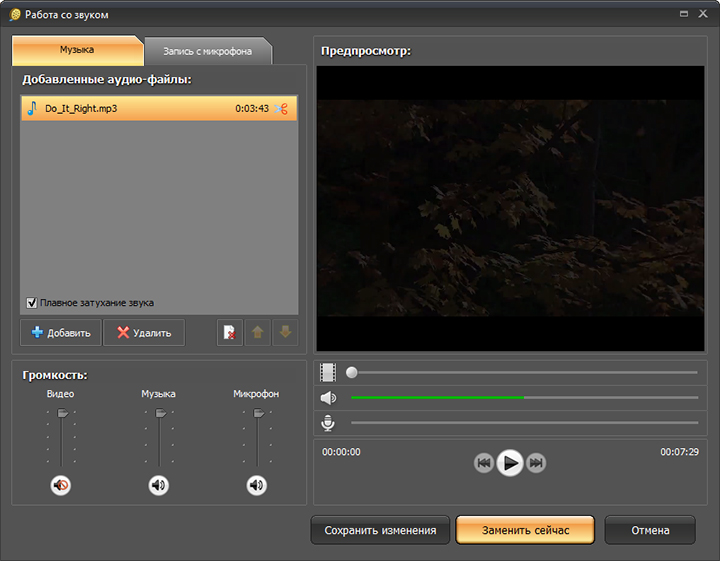 И вы можете искать бесплатную фоновую музыку на трех упомянутых сайтах. Если у вас есть другие вопросы, оставьте свои комментарии ниже или свяжитесь с нами.
И вы можете искать бесплатную фоновую музыку на трех упомянутых сайтах. Если у вас есть другие вопросы, оставьте свои комментарии ниже или свяжитесь с нами.
Добавить аудио и музыку к видео онлайн бесплатно
Легко добавляйте музыку к видео с помощью WeVideo. Загрузите свой собственный аудиофайл или используйте наши бесплатные песни, звуковые эффекты и музыкальные клипы. Найдите идеальные мелодии, чтобы настроить свою аудиторию — бесплатно!
Попробуйте сейчас бесплатно Посмотреть все планы
Намного больше, чем фоновая музыка
С нашим видеоредактором у вас есть так много простых способов накачать мелодии! Создайте настроение с помощью фоновой музыки, установите идеальное затухание и усиление звука и увеличьте громкость звука для достижения максимального эффекта.
Это еще не все аудио. Доведите свое видео онлайн до совершенства, добавив анимированные титры, переходы, анимацию и многое другое.
Добавить музыку в видео
Ваши аудиофайлы или наши
Нужна мелодия для вашего последнего видео на YouTube? Как насчет профессиональной фоновой музыки для важного объявления компании? Для каждого варианта использования у нас есть звук!
Загрузите свою собственную звуковую дорожку (может быть, записанную на экране речь?) или выберите из нашей обширной музыкальной библиотеки. Твой фильм, твоя музыка.
Получите лучший звук
Заставьте его петь с помощью стильного шаблона
Когда потребности в контенте высоки, а времени мало, шаблоны WeVideo станут музыкой для ваших ушей. Создавайте онлайн-видео профессионального уровня в кратчайшие сроки, редактируя шаблон в соответствии с вашим брендом.
Создавайте онлайн-видео профессионального уровня в кратчайшие сроки, редактируя шаблон в соответствии с вашим брендом.
От видеообъявлений на YouTube до обучения по продажам – шаблоны обеспечивают толчок, который оценят все. Просто смешайте какую-нибудь уникальную музыку, и все готово.
Найдите шаблон с музыкой
Один видеоредактор для мобильных и настольных компьютеров
Независимо от того, являетесь ли вы специалистом по приложениям или настольным компьютерам, мы вас поддержим!
Для любителей больших экранов среди нас используйте браузерную платформу WeVideo для создания на Windows, Mac, Chromebook или любом другом устройстве. Если вы предпочитаете добавлять звук в видеофайл со своего мобильного устройства, воспользуйтесь нашим приложением для iOS или Android.
Добавьте музыку на рабочий стол или в приложение
Зачем использовать WeVideo для добавления музыки в видео?
Огромная аудиотека
Если вам нужен правильный звук для нужной сцены, найдите его в нашей обширной библиотеке! Зациклите один клип, чтобы получить полный саундтрек, или воспроизведите несколько песен, чтобы соответствовать настроению.
5-кратное усиление звука
Застрял с мелким аудиофайлом? Не бойся. Воспользуйтесь нашим видеоредактором, чтобы увеличить звук до 5 раз — как в отдельных клипах, так и во всем видео.
Фирменное аудио + видео
Говоря о командах… не нужно беспокоиться о контроле качества, когда на кухне слишком много поваров! Сохраните Brand Kit, и все редактирование останется на месте.
Готов к YouTube и не только
Быстро изменяйте размер любого онлайн-видео в соответствии с местом назначения. Выберите идеальный формат для постов в Instagram, видео в Instagram, TikTok, IGTV, YouTube — что угодно.
Выберите идеальный формат для постов в Instagram, видео в Instagram, TikTok, IGTV, YouTube — что угодно.
Встроенные инструменты озвучивания
Не все аудио должно быть музыкой! Запишите собственный голос за кадром прямо из приложения WeVideo или браузерной платформы, а затем добавьте его в свой видеопроект.Как добавить звук в видео
Начните новый проект в приложении WeVideo или онлайн-видеоредакторе. Или начните с шаблона видео!
Загрузите новый аудио- или видеофайл со своего устройства или выберите песню, саундтрек или звуковой эффект из нашей фонотеки. Затем перетащите клипы на временную шкалу, чтобы начать редактирование.
После того, как вы перетащили аудио и видео на временную шкалу, добавьте музыку! Нажмите в подменю Audio , чтобы найти звуковую дорожку для любого настроения: грустного, счастливого, игривого, расслабляющего.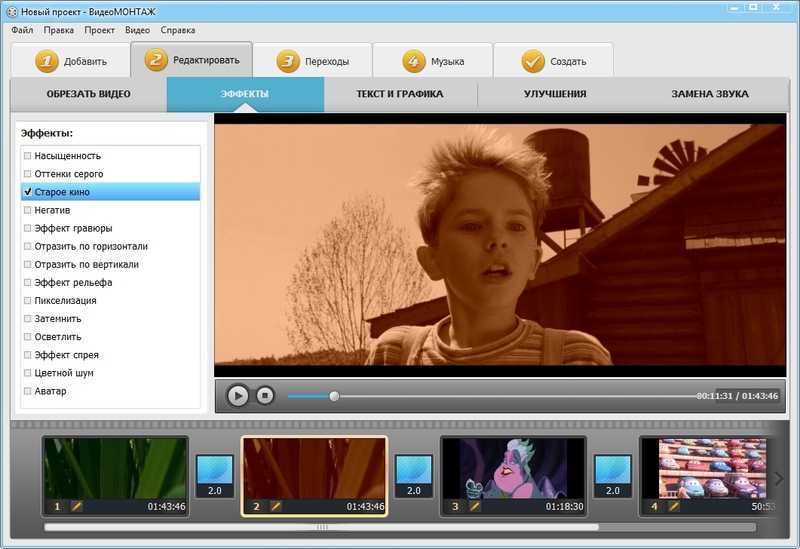 .. для чего угодно. (Звуковые дорожки классифицируются по настроению, чтобы помочь вам.)
.. для чего угодно. (Звуковые дорожки классифицируются по настроению, чтобы помочь вам.)
Если звук или фоновая музыка короче, чем ваше видео, автоматически зацикливайте звук для простого комплексного решения.
После добавления музыки в наше приложение или программное обеспечение для редактирования видео вы можете продолжить редактирование, добавляя переходы, текст, аннотации и многое другое. Просто перетащите любую функцию вниз на временную шкалу.
Когда вы закончите, выберите предпочтительное разрешение видео и экспортируйте новое видео с музыкой. Сделанный!
Ресурсы для добавления музыки к видео
Часто задаваемые вопросы
Ты в правильном месте! Существует множество онлайн-инструментов и приложений для редактирования видео, но мы неравнодушны к WeVideo (естественно). Просто загрузите свой видеофайл, добавьте музыку со своего устройства или из нашей библиотеки, а затем экспортируйте свой проект в желаемом размере и разрешении.
Бесплатный план WeVideo дает вам доступ ко всем ключевым функциям нашего приложения, включая выбор бесплатных звуковых эффектов и параметров фоновой музыки. Чтобы получить доступ к полной стоковой библиотеке (и удалить водяной знак из опубликованных видео), перейдите на платный план.
Не уверены, что у нас есть для вас подходящая музыка? Чтобы узнать, попробуйте бесплатную пробную версию.
WeVideo поддерживает следующие аудиофайлы: AIF, MP3, M4A, OGG, WAV и WMA.
Наш видеоредактор поддерживает следующие видеофайлы: 3GP, 3GPP, AVI, DIVX, DV, FLV, M4V, MJPEG, MKV, MOD, MOV, MP4, MPEG, MPG, M2TS, MTS, MXF, OGV, WEBM и WMV.
Когда дело доходит до сохранения вашего видео, вы можете экспортировать свой клип со звуком, как хотите: MP4, GIF или даже MP3 только со звуком. Также выберите правильное разрешение видео, чтобы ваш файл был подходящего размера для загрузки в любом месте.
С нашим видеоредактором, да! Просто загрузите все свои медиаклипы в свой видеопроект, а затем перетащите их на временную шкалу.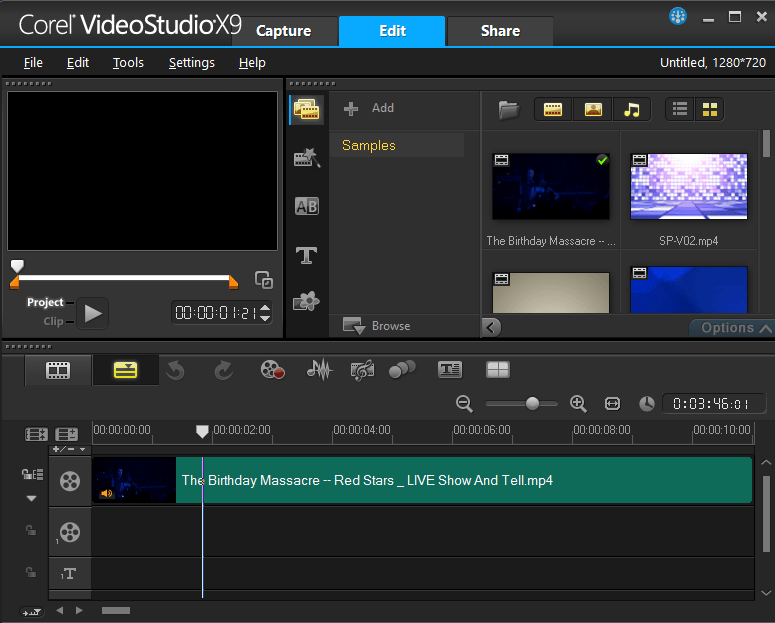 Вы можете размещать клипы на отдельных дорожках (что позволяет накладывать их друг на друга) или размещать их на одной дорожке, а затем объединять их с помощью переходов.
Вы можете размещать клипы на отдельных дорожках (что позволяет накладывать их друг на друга) или размещать их на одной дорожке, а затем объединять их с помощью переходов.
Определенно! Однако помните о законах об авторском праве в вашем регионе. Большинство платформ социальных сетей будут удалять видео, в которых используется музыка, защищенная авторским правом, без явного и очевидного разрешения.
Самый безопасный способ избежать этих проблем — использовать бесплатные музыкальные клипы или собственный аудиофайл — и то, и другое легко сделать в WeVideo.
Добавляйте музыку к любому видео онлайн прямо сейчас
Попробуйте сейчас бесплатноДобавить музыку к видео с помощью онлайн-редактора видео
Музыка — это одна из тех повседневных вещей, без которых люди не могут жить. Не только это, но и одна из тех важных вещей, которые нужны любому видео. Хотя почти все онлайн-инструменты для создания видео предоставляют вам возможность добавлять фоновую дорожку в ваши видео
Возможно, фоновая дорожка сама по себе является очень важной ключевой деталью ваших видео.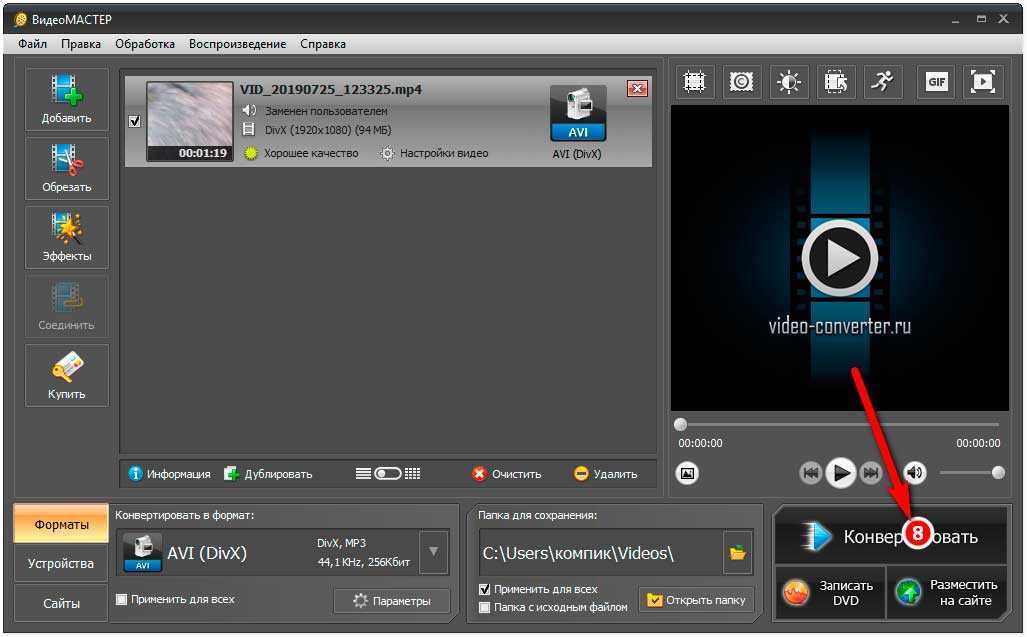 Независимо от того, хотите ли вы делать простые обучающие видеоролики или видеоролики с геймплеем, вам нужна фоновая дорожка, которая дополняет настроение. В идеале настроение вашего видео задает фоновая дорожка, которую вы выбираете. К счастью для вас, существует множество видеоинструментов, которые могут вам помочь.
Независимо от того, хотите ли вы делать простые обучающие видеоролики или видеоролики с геймплеем, вам нужна фоновая дорожка, которая дополняет настроение. В идеале настроение вашего видео задает фоновая дорожка, которую вы выбираете. К счастью для вас, существует множество видеоинструментов, которые могут вам помочь.
Преимущества добавления музыки к онлайн-видео
Вы наверняка замечали, что саундтрек играет важную роль даже в ваших любимых фильмах. Что ж, это также подводит нас к следующему разделу.
На различных платформах онлайн-видео вы загружаете видео публично. Ваши видео могут привлечь более широкий круг зрителей. Однако, если вы хотите полностью понять важность саундтреков, вам нужно вернуться в эпоху немого кино. Этим фильмам удается быть интересными без диалогов. Как им это удалось? Ну а простыми словами: МУЗЫКА!
Хотя видео можно считать хорошим примером визуальной среды, музыка — это одна из вещей, которая добавляет к нему эмоций. С точки зрения аудитории, музыка затрагивает их эмоции.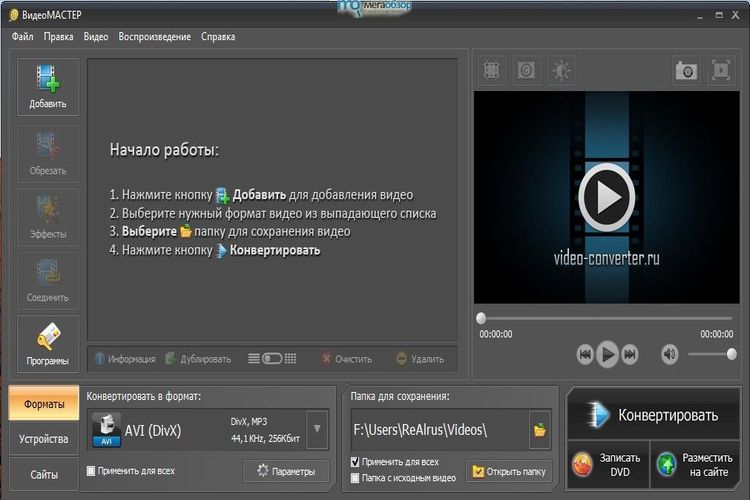 Это привносит в видео определенный динамизм и делает его интересным.
Это привносит в видео определенный динамизм и делает его интересным.
Музыка в видео отправляет эффективные сообщения. Вы можете внести некоторые дополнительные изменения, чтобы добавить правильный трек. Поступая таким образом, вы убедитесь, что ваше сообщение воспринимается правильно. Например, для забавной фразы вы можете вырезать музыку прямо перед кульминационным моментом. Таким образом, это поможет зрителю лучше понять эту шутку, поскольку добавит ей изюминку.
Как добавить музыку методом перетаскивания
Итак, вот и главный раздел, которого вы так долго ждали. Поскольку все онлайн-инструменты для редактирования видео работают одинаково, вы поймете, что вам довольно легко это сделать. Добавление правильной музыки — это самый простой способ привлечь аудиторию к вашему видео. А учитывая, насколько это важно, метод добавления музыки в ваши видео наверняка удивит вас тем, насколько простым он может быть.
Шаг 1. Импортируйте все файлы в онлайн-редактор видео
Первым шагом, конечно же, является создание фундамента.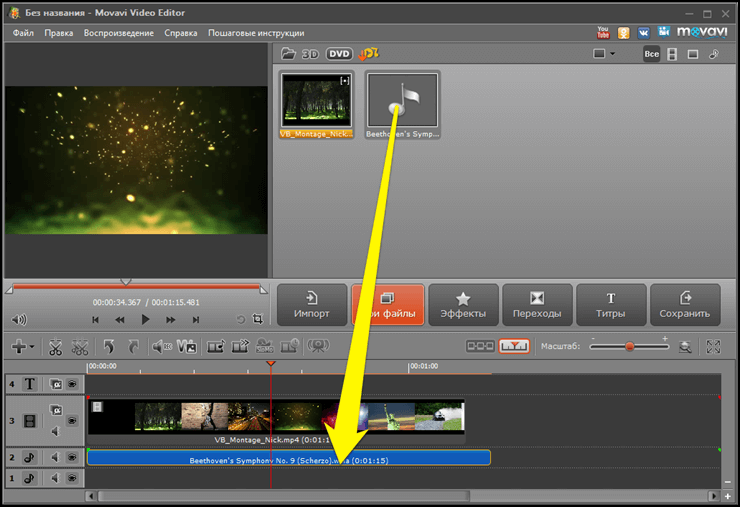 Добавьте видеофайл в онлайн-редактор видео, и как только вы это сделаете, вы поймете, что вам доступно множество функций. Эти функции предоставляют больше вариантов редактирования, которые вы можете выбрать.
Добавьте видеофайл в онлайн-редактор видео, и как только вы это сделаете, вы поймете, что вам доступно множество функций. Эти функции предоставляют больше вариантов редактирования, которые вы можете выбрать.
Шаг 2. Перейдите в музыкальную библиотеку
Теперь, когда дело доходит до музыки, многие онлайн-инструменты для видео предоставят вам множество вариантов. Большинство этих опций хранятся в музыкальной библиотеке. Поскольку на большую часть музыки в сети зарезервированы некоторые авторские права, их использование на законных основаниях может быть затруднено. Однако в случае аудиобиблиотек многих программ для создания онлайн-видео большинство песен не защищены авторскими правами.
Шаг 3. Добавьте музыку с помощью простой механики «перетаскивания»
Функция перетаскивания во многих онлайн-видеопроизводителях значительно упрощает искусство редактирования видео. То же самое происходит, когда вы хотите добавить фоновую музыку. Простым перетаскиванием вы можете добавить фоновый звук к своему видео.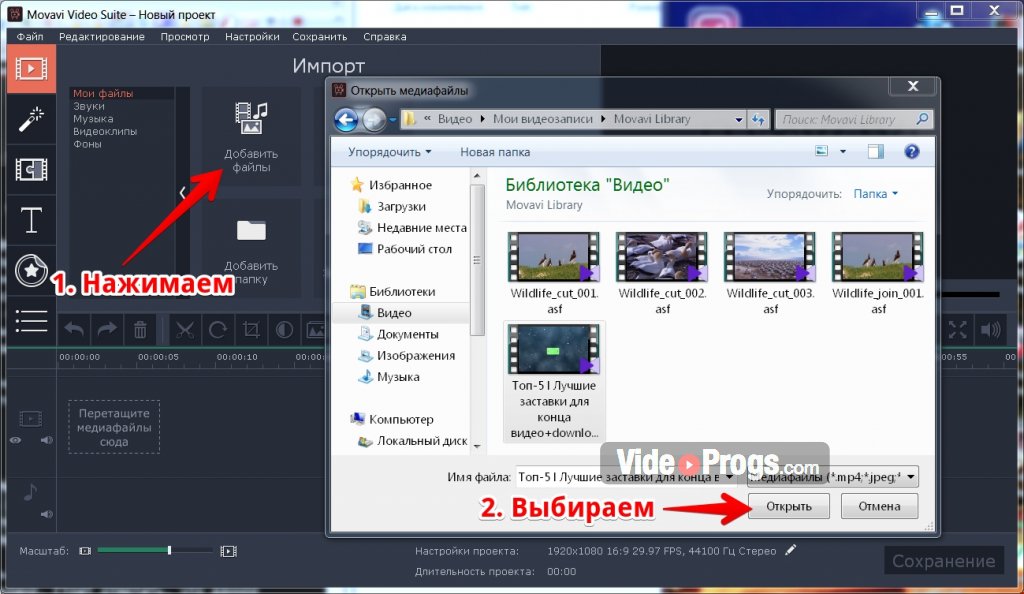 Это так просто.
Это так просто.
Советы по добавлению музыки методом перетаскивания
Музыка не только помогает увлечь аудиторию, но и помогает сделать ваши видео профессиональными. Итак, вот несколько советов, которые вы можете использовать, чтобы сделать звук идеальным.
1. Установите правильное настроение
Есть веселая музыка, а есть грустная музыка. Для идеального звука вам нужно знать, какое настроение вы хотите создать для своих видео. Сцены, которые сопровождаются звуками, производят большее впечатление.
2. Используйте музыку в соответствии с вашей аудиторией
Большинство новых создателей видео заканчивают тем, что используют музыку, которая им нравится. Вам нужно искать то, что интересует вашу аудиторию. Ведь вы делаете видео для своей аудитории.
3. Уважайте авторские права Ничего страшного, если вы не используете звук из фонотеки без авторских прав. Вы также должны учитывать юридические аспекты использования музыки, защищенной авторским правом.
